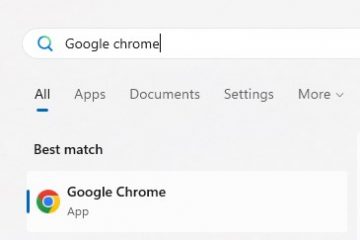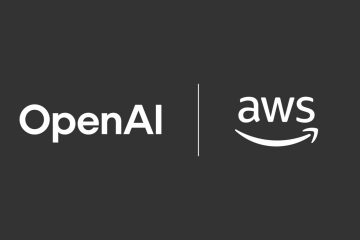Dowiedz się, jak skonfigurować system Windows 11 tak, aby pokazywał wiele zegarów w kalendarzu na pasku zadań lub w wysuwanym menu powiadomień.
Domyślnie system Windows 11 wyświetla datę i godzinę na pasku zadań. Kliknięcie daty i godziny na pasku zadań powoduje wyświetlenie kalendarza. Dla zdecydowanej większości użytkowników ten pojedynczy zegar jest całkowicie wystarczający. Może się jednak zdarzyć, że zechcesz wyświetlić wiele zegarów z różnych stref czasowych. Może to być na przykład przydatne, jeśli masz klientów na drugim końcu świata, chcesz śledzić czas w innym regionie lub chcesz mieć oko na swoją macierzystą strefę czasową podczas podróży.
Bez względu na konkretne powody i przypadki użycia, możesz łatwo skonfigurować system Windows 11 tak, aby za pomocą zaledwie kilku kliknięć wyświetlał wiele zegarów z różnymi strefami czasowymi. W tym krótkim i łatwym przewodniku pokażę dwie metody, aby to zrobić. Zaczynajmy.
Pokaż wiele zegarów w Windows 11 Korzystanie z ustawień
Kliknij prawym przyciskiem myszy datę i godzinę na pasku zadań. Wybierz opcję „Dostosuj datę i godzinę“. Kliknij opcję „Pokaż godzinę i datę w zasobniku systemowym“. Kliknij przycisk „Zmień” obok „Dodatkowy zegar 1″. Wybierz strefę czasową ze „strefy czasowej”. menu.Wpisz nazwę w polu „Nazwa wyświetlana”. Kliknij „Zmień“. Aby dodać kolejny zegar, kliknij przycisk „Zmień” obok „Dodatkowy zegar 2″. Wykonaj kroki od 5 do 7. W ten sposób dodano dodatkowe zegary w systemie Windows 11.
Pokaż wiele zegarów za pomocą sterowania Panel (starsze wersje systemu Windows 11)
Kliknij prawym przyciskiem myszy datę i godzinę na pasku zadań. Wybierz opcję „Dostosuj datę i godzinę“. Przewiń w dół i kliknij opcję „Dodatkowe zegary“. Zaznacz pierwsze pole wyboru „Pokaż ten zegar“. Wybierz strefę czasową z menu rozwijanego „Wybierz strefę czasową”. Wpisz nazwę w polu „Wpisz nazwę wyświetlaną”. Kliknij „OK“. Zaznacz drugie pole wyboru „Pokaż ten zegar“, aby dodać kolejny zegar. W ten sposób dodano dodatkowe zegary. Kliknij datę i godzinę na pasku zadań, aby zobaczyć nowo dodane zegary.
Szczegółowe kroki (ze zrzutami ekranu)
Najpierw musimy otworzyć stronę opcji daty i godziny w Ustawieniach. Aby to zrobić, kliknij prawym przyciskiem myszy datę i godzinę na pasku zadań i wybierz opcję „Dostosuj datę i godzinę“. Możesz też otworzyć aplikację Ustawienia (naciśnij klawisz Windows + I) i przejdź do strony „Czas i język” > „Data i godzina”.
Po zakończeniu tutaj przewiń w dół i kliknij przycisk „Dodatkowe zegary” w sekcji „Powiązane ustawienia”.
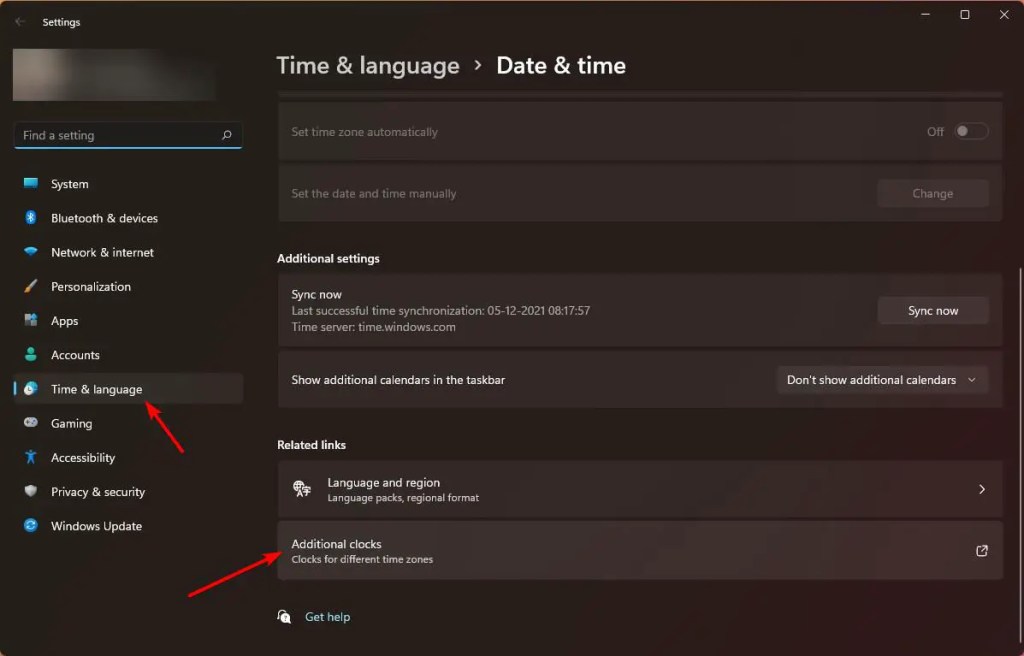
Powyższa czynność spowoduje otwarcie zakładki „Dodatkowe zegary” w oknie Data i godzina. Tutaj zaznacz pierwsze pole wyboru „Pokaż ten zegar“. Następnie wybierz strefę czasową z menu rozwijanego „Wybierz strefę czasową”. Wybrałem na przykład „Seul”. Następnie wpisz nazwę w polu „Wprowadź nazwę wyświetlaną”. Nazwa ta pojawi się obok zegara.
Kliknij przyciski „Zastosuj” i „OK“, aby zapisać zmiany.
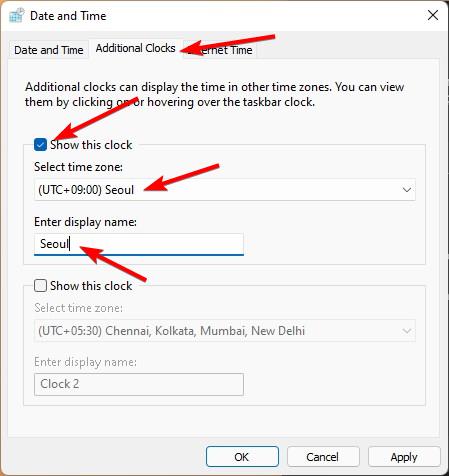
Aby dodać kolejny zegar, zaznacz drugie pole wyboru „Pokaż ten zegar“, wybierz strefę czasową i wprowadź nazwa.
To wszystko. Dzięki temu dodałeś wiele zegarów w systemie Windows 11. Kliknij datę i godzinę na pasku zadań, aby zobaczyć nowo dodane zegary. Pojawi się bezpośrednio nad kalendarzem pod nadaną przez Ciebie nazwą.
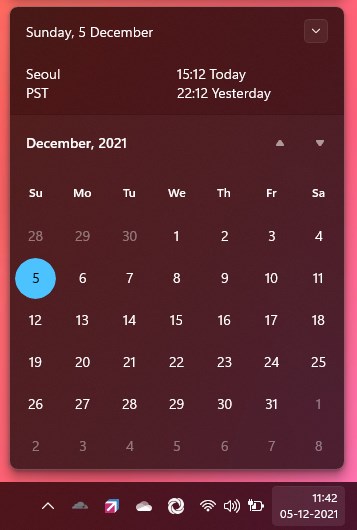
Czy mogę dodać więcej niż dwa dodatkowe zegary w systemie Windows 11?
Nie. Obecnie w systemie Windows 11 można dodać tylko dwa zegary. Jeśli naprawdę potrzebujesz tej funkcji, być może będziesz musiał użyć aplikacji innej firmy, aby wyświetlić więcej niż dwa dodatkowe zegary w systemie Windows 11.
—
To wszystko. Dodawanie i wyświetlanie wielu zegarów w systemie Windows 11 jest tak proste. Jeśli masz jakieś pytania lub potrzebujesz pomocy, skomentuj poniżej. Chętnie pomogę.